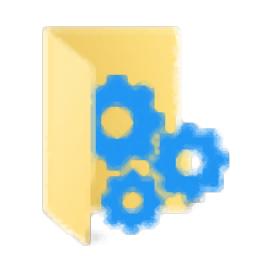
软件介绍
TeorexFolderIco是一款Windows文件夹图标修改软件,使用这款软件修改文件夹的图标可以让自己的文件夹显示更具特色和更好管理;一般我们要查找文件夹中保存的文件时,都需要打开文件夹后才知道里面是什么类型的文件,当然,如果您为每一个文件夹都标注了清晰的名称那就另当别论了,实时上您可以通过颜色来分类文件夹,比如黄色的文件夹代表保存的是音频类的文件,绿色则表示保存有视频文件等;如果您也觉得通过颜色分类文件夹是个不错的主意,那么您现在就可以下载这款TeorexFolderIco图标修改软件来快速替换您的文件夹图标,它拥有丰富的图标素材,您完全可以直接使用这些预设图标替换原来的图标。
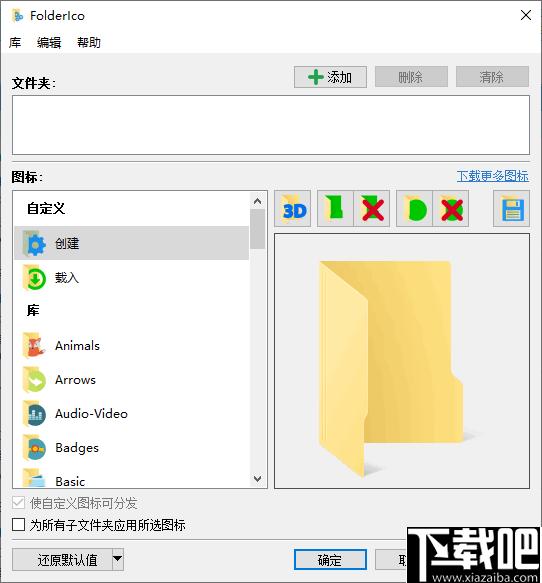
软件功能
更轻松地整理文件夹
您不知道如何将标准的黄色文件夹更改为色彩鲜艳的文件夹吗?使用FolderIco,为Windows文件夹添加一些颜色。只需单击一下,即可为文件夹着色,并找到一种新颖的直观方式对文件进行分类。现在快速浏览即可确定您要查找的文件夹。
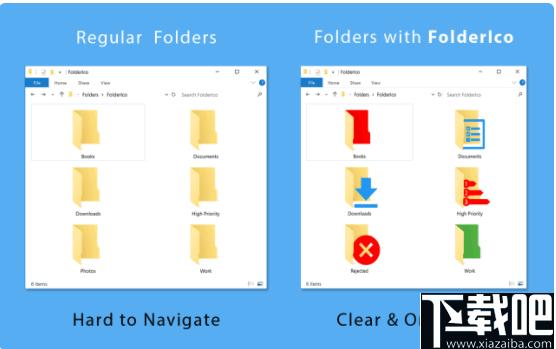
按优先级对文件夹分类
现在,您可以按优先级对文件夹进行分类。红色是重要的文件夹,橙色是紧急文件夹,绿色是无需执行的操作...选择所需的属性,这样您就永远不会错误地删除重要的文件夹。
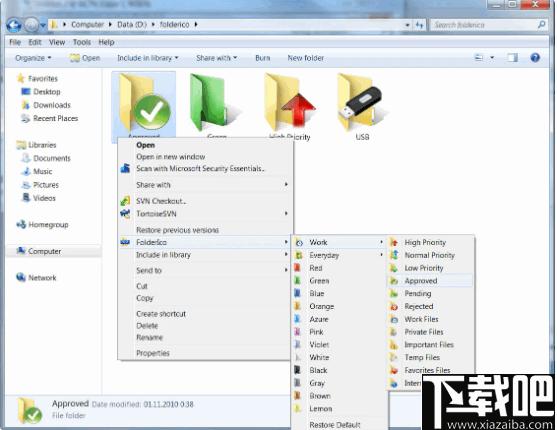
快速轻巧的工具
FolderIco是一款非常轻便的软件,不会保留在内存中。它使用Windows的本机功能来提高效率。发现其简单性:只需右键单击一个文件夹,即可更改它的图标。
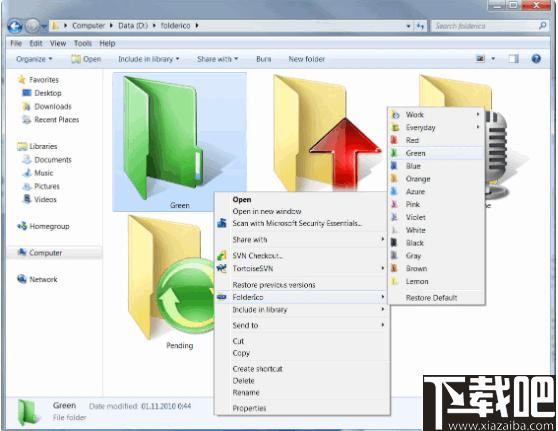
与Windows资源管理器集成
FolderIco已集成到您的Windows资源管理器中,右键单击任何文件夹,FolderIco准备更改文件夹的图标。
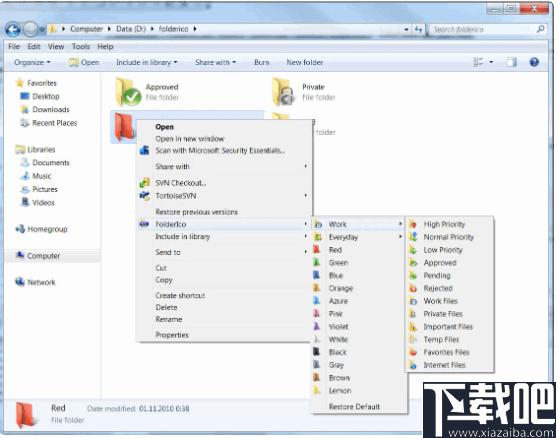
软件特色
1、一键轻松修改文件夹图标,让文件夹看起来更加有特色。
2、这款软件中包含了丰富的图标样式,可以自行选择喜欢的图标进行切换。
3、根据文件的属性不一样,用户可以自由的选择适合的图标替换原图标。
4、可以添加文件夹进行图标修改,同时将该文件夹下的所有子文件都替换图标。
5、可以为不同的图标设置不同的颜色,便于用户管理的时候能够直观的查找。
6、软件的使用方式比较简单,添加文件夹,选中图标,轻轻一键即可替换。
7、可以从本地添加自己制作的图标到文件夹上应用。
8、替换图标的同时,也支持用户一键将图标还原成系统默认的图标样式。
9、比较灵活简单,如果您觉得自己的文件夹图标比较单调可以使用它进行图标替换。
10、拥有各式各样的图标库,用户也可以自定义创建属于自己的图标库。
使用方法
1、解压并运行软件,设置好软件的安装路径点击“立即安装”将软件安装到电脑上。
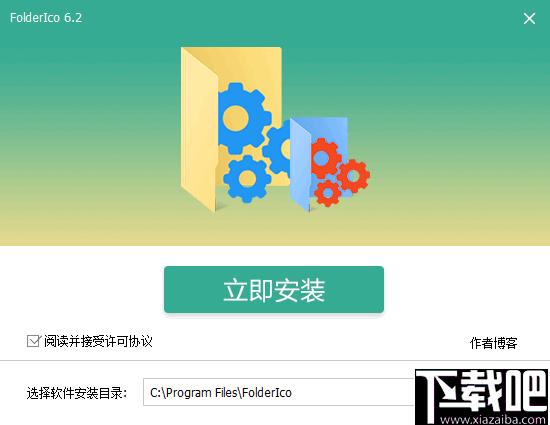
2、完成安装之后可以在桌面的开始菜单中找到程序并打开。
3、进入软件,点击“添加”按钮进入资源管理器中选择需要修改图标的文件导入软件。
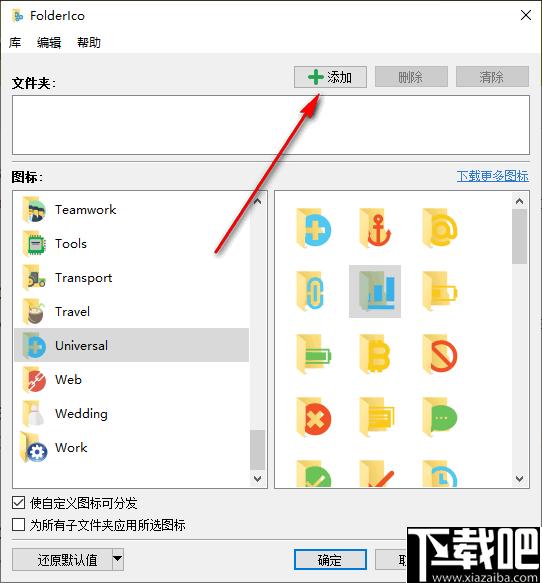
4、成功导入之后,在软件下方的窗口中选择您喜欢的图标。
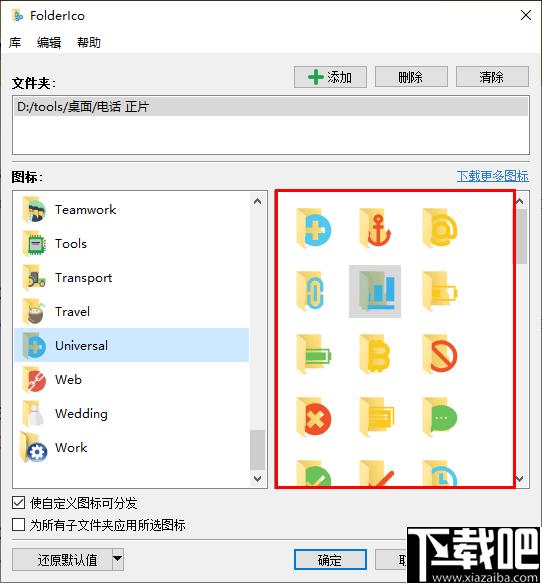
5、在软件的左下角可以看到,软件默认选择“使自定义图标可分发”,您可以选择为所有子文件夹应用所选的图标,然后点击“确定”。
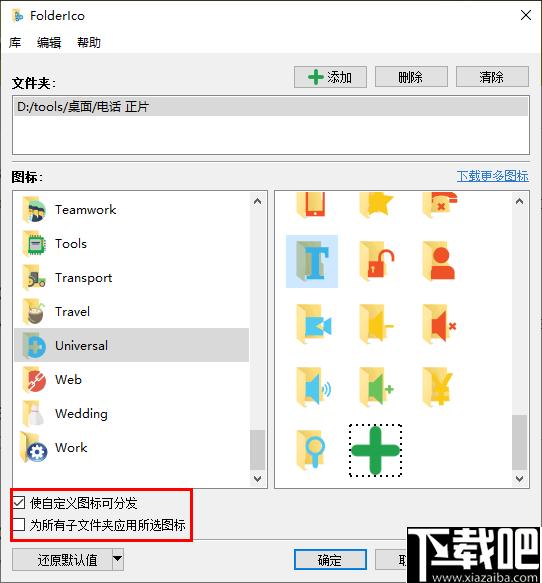
6、应用之后返回文件所在的位置,现在您就可以看到文件夹的图标已经被修改了。
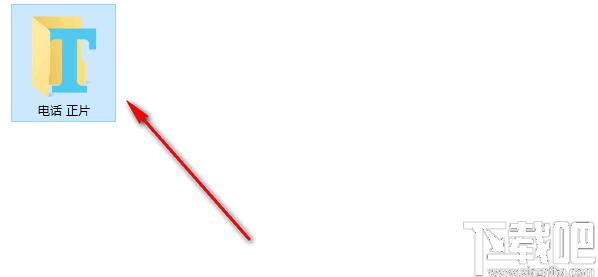
7、要将图标恢复成原来的样式,同样启动程序点击“添加”。
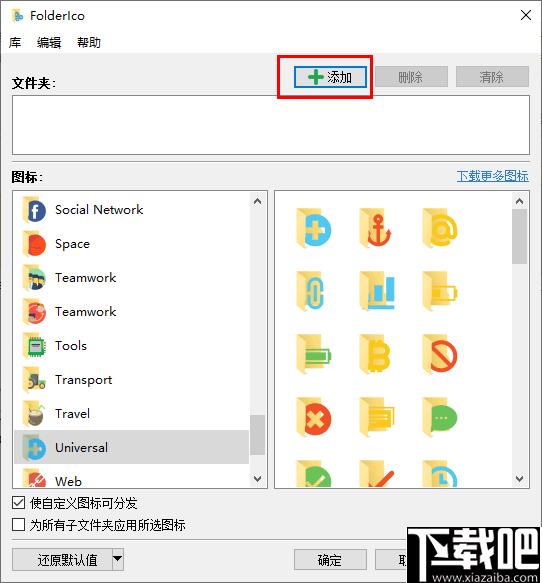
8、选择刚刚替换图标的文件夹打开。
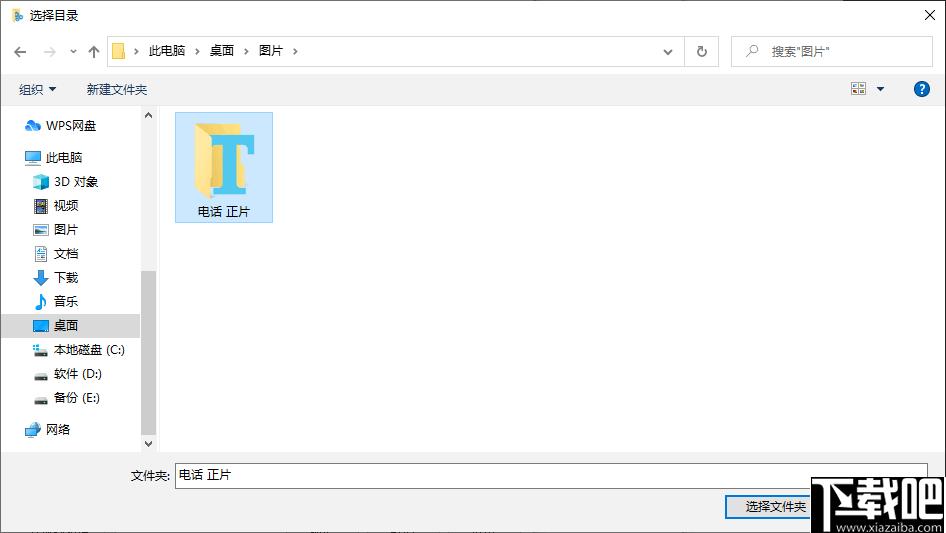
9、然后只需要点击左下的还原默认值按钮即可将图标还原成原来的样子。
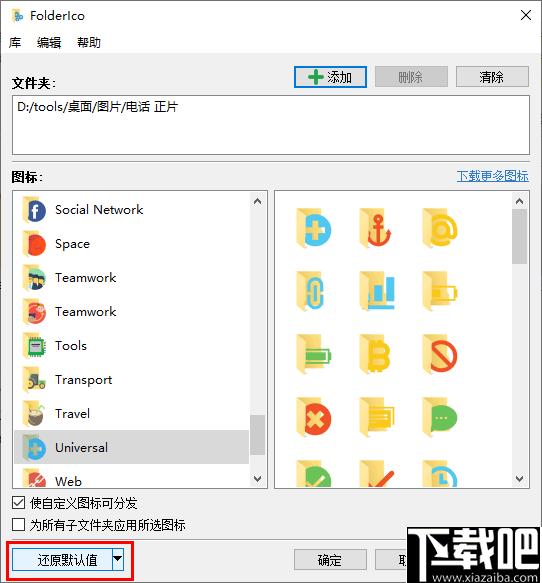
10、在编辑菜单下,你还可以设置菜单图标,首选项以及刷新资源管理图标缓存等。
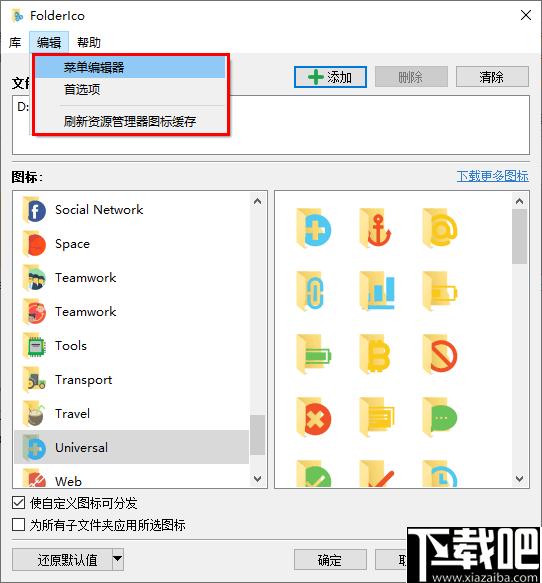
11、如图是菜单编辑器的编辑窗口,您可以在此编辑菜单的图标样式。
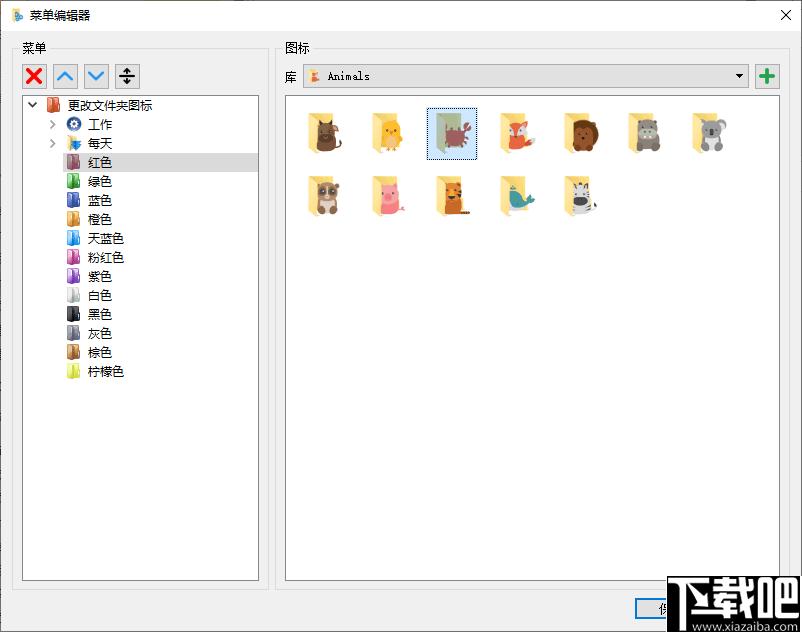
官方教程
将任何PNG图像用作文件夹图标
步骤1:选择一个文件夹
如果已安装FolderIco,请右键单击要向其分配PNG图片的任何文件夹,然后选择“更多图标”子菜单。这将打开一个对话框,您可以在其中选择多个提供的图标以分配给该文件夹。
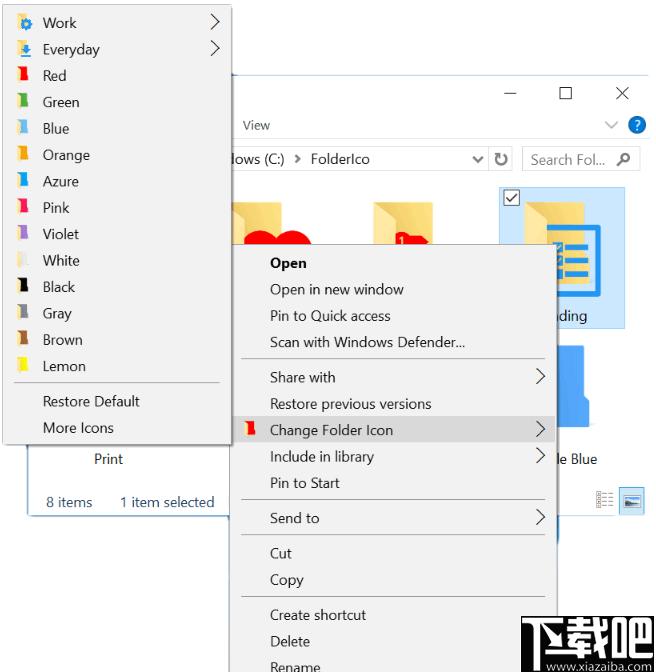
第2步:选择一个图标
滚动浏览媒体库以查找所需的图像并立即应用它。但是,FolderIco为您提供了更强大的选项。
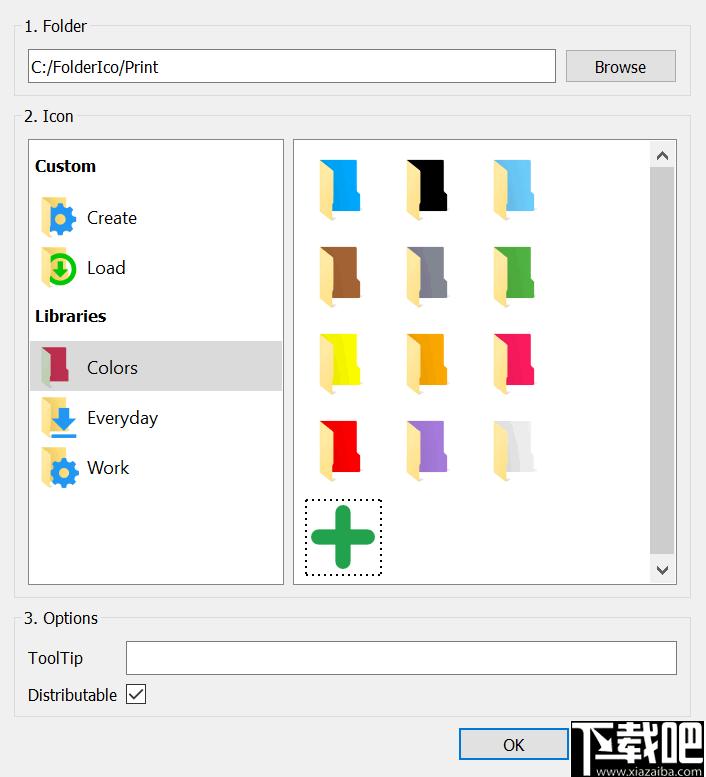
步骤3:...或打开自定义PNG图片
切换到左侧的“加载”类别,然后单击“加载文件夹图像”按钮。浏览所需的PNG图像并将其添加到库中。现在,只需将此新添加的图片设置为文件夹的图标即可。而已!
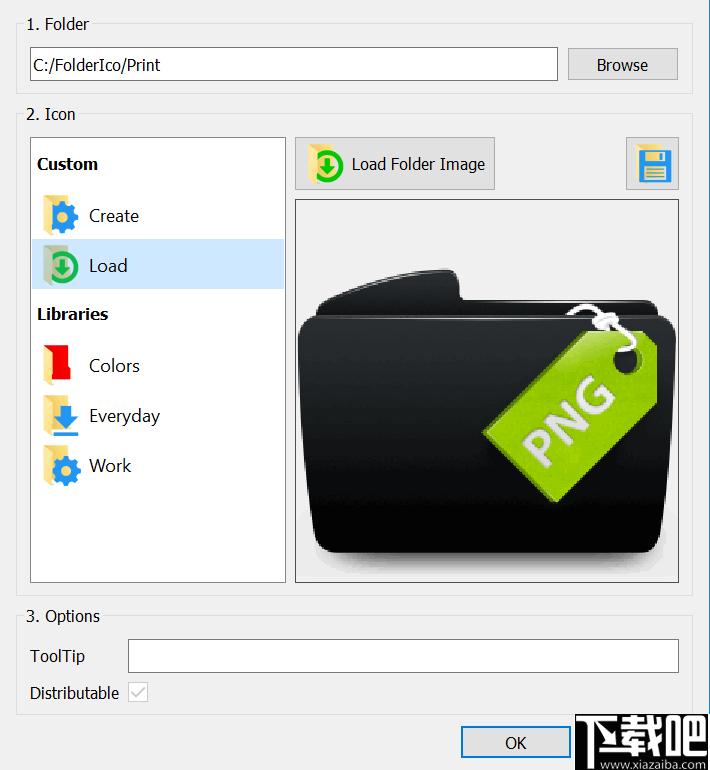
通过使用FolderIco将自定义图标分配给共享网络文件夹
分配图标
右键单击该文件夹并应用一个可用图标,或者使用程序的主窗口从库中分配一个图标。
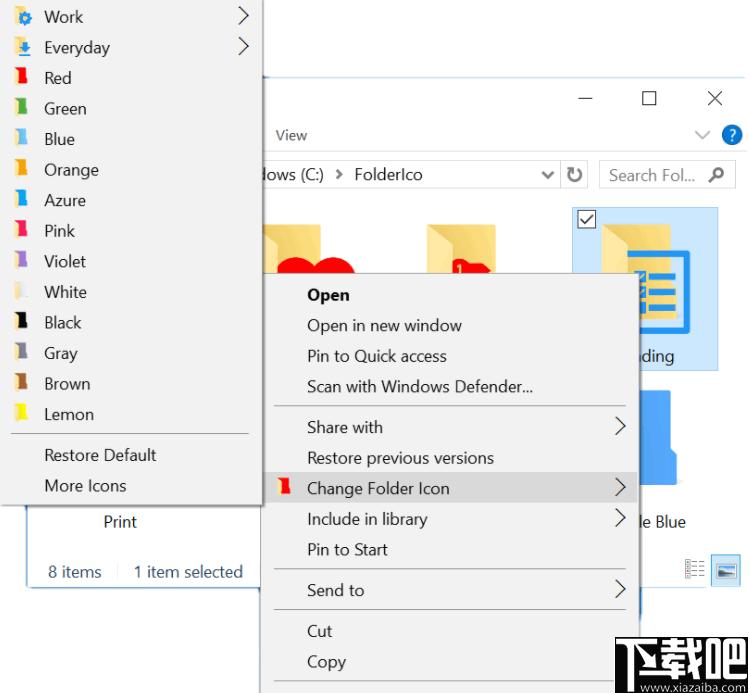
或者,您可以创建自己的图标并将其分配给网络文件夹,以精确描述文件夹的内容或共享项目的状态。
将自定义图标设置到网络文件夹的要求:
您的用户帐户必须具有写入此文件夹的权限。
必须设置可分发标志。这会将自定义图标放在网络文件夹中,因此任何用户都可以看到它。
确保团队中的其他成员可以看到该图标
在Windows下,共享网络文件夹必须满足以下条件:
该文件夹必须标记为只读。这可能不会使文件夹内容变为只读,因为您可能会错误地从名称中猜出该文件夹的内容。而是,文件夹的“只读”属性只是告诉Windows资源管理器该文件夹的视图是自定义的。
必须配置网络,以便可以通过网络访问文件夹的属性(包括只读属性)。
设置Samba存储文件夹属性(仅Unix)
在Samba共享(SMB/网络共享协议的Unix实现)上,您还将需要执行这些附加步骤,因为默认情况下,Samba不存储文件夹属性。
首先,通过在共享定义(/etc/samba/smb.conf)上添加以下行,确保Samba存储DOS样式的权限(如“只读”):storedosproperties
=yes
重新启动Samba(sudoservicesambarestart)
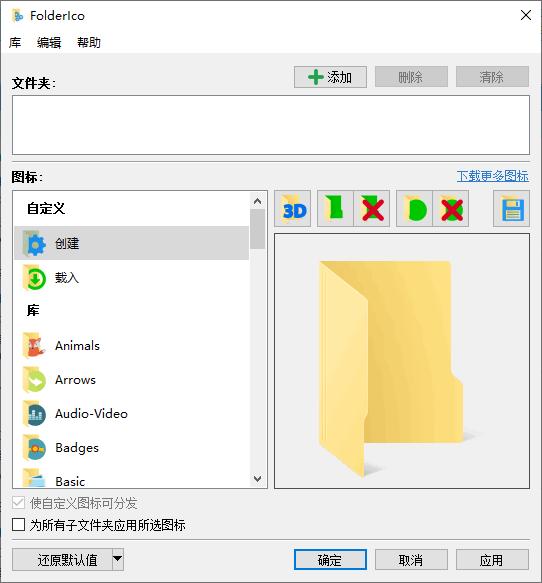
Tags:Teorex FolderIco下载,文件图标,图标替换
 真三国无双7帝国设置台程序汉化补丁汉化补丁 / 581.19MB / 2020-7-23 / Win7, win8 / /
真三国无双7帝国设置台程序汉化补丁汉化补丁 / 581.19MB / 2020-7-23 / Win7, win8 / / 小编点评:在《真三国无双7:帝国》中,玩家可以.
下载 辐射4迟来的废土圣诞MOD汉化补丁 / 636.51MB / 2011-10-24 / WinAll, WinXP, Win7 / /
辐射4迟来的废土圣诞MOD汉化补丁 / 636.51MB / 2011-10-24 / WinAll, WinXP, Win7 / / 小编点评:辐射4迟来的废土圣诞MOD是一款整合加强型的扩展.
下载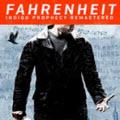 幻象杀手:重制版汉化补丁完整版汉化补丁 / 368.69MB / 2010-7-13 / WinAll, WinXP, Win7, win8 / /
幻象杀手:重制版汉化补丁完整版汉化补丁 / 368.69MB / 2010-7-13 / WinAll, WinXP, Win7, win8 / / 小编点评:幻象杀手:重制版汉化补丁完整版带给玩家的.
下载 摩托英豪4完美汉化补丁汉化补丁 / 182.75MB / 2011-5-2 / WinXP, Win7, win8 / /
摩托英豪4完美汉化补丁汉化补丁 / 182.75MB / 2011-5-2 / WinXP, Win7, win8 / / 小编点评:摩托英豪是一款非常好玩的摩托车系列.
下载 51相册批量下载器图像浏览 / 318.74MB / 2012-3-27 / WinXP, WinAll / /
51相册批量下载器图像浏览 / 318.74MB / 2012-3-27 / WinXP, WinAll / / 小编点评:看到别人51空间中美观的景色照片或.
下载 绿色图片管理器图像浏览 / 3.58MB / 2013-4-13 / WinAll / /
绿色图片管理器图像浏览 / 3.58MB / 2013-4-13 / WinAll / / 小编点评:?绿色图片管理器是一款免费的图片管.
下载 Kingdia Video Converter V1.1.16.0下载 手机工具 / 319.16MB / 2015-1-3 / Win8,Win7,WinXP / 英文 / 商业软件
Kingdia Video Converter V1.1.16.0下载 手机工具 / 319.16MB / 2015-1-3 / Win8,Win7,WinXP / 英文 / 商业软件 小编点评:软件介绍KingdiaVideoCo.
下载 慧达支付宝批量转账器下载V1.6下载 财务管理 / 318.19MB / 2020-8-20 / Win8,Win7,WinXP / 简体中文 / 免费软件
慧达支付宝批量转账器下载V1.6下载 财务管理 / 318.19MB / 2020-8-20 / Win8,Win7,WinXP / 简体中文 / 免费软件 小编点评:软件介绍专题:支付宝软件功能说明:1.支持A.
下载 云朵国度手游下载安装-云朵国度手游官方版下载v1.0.517 安卓版益智休闲 / 433.60MB / 2012-9-8 / Android / 中文 / 广州中旭数科信息科技有限公司 / v1.0.517 安卓版
云朵国度手游下载安装-云朵国度手游官方版下载v1.0.517 安卓版益智休闲 / 433.60MB / 2012-9-8 / Android / 中文 / 广州中旭数科信息科技有限公司 / v1.0.517 安卓版 小编点评:云朵国度手游官方版是一款非常精致细.
下载 传说对决欧服下载官方正版-传说对决欧服最新版本(arena of valor)下载v1.53.1.2 安卓欧美版策略塔防 / 772.91MB / 2018-12-30 / Android / 中文 / Level Infinite / v1.53.1.2 安卓欧美版
传说对决欧服下载官方正版-传说对决欧服最新版本(arena of valor)下载v1.53.1.2 安卓欧美版策略塔防 / 772.91MB / 2018-12-30 / Android / 中文 / Level Infinite / v1.53.1.2 安卓欧美版 小编点评:传说对决欧服最新版本(arenaofv.
下载 奇趣大冒险官方下载-奇趣大冒险游戏下载v1.5.5 安卓版冒险解谜 / 109.73MB / 2013-1-20 / Android / 中文 / 深圳市迈卓软件有限公司 / v1.5.5 安卓版
奇趣大冒险官方下载-奇趣大冒险游戏下载v1.5.5 安卓版冒险解谜 / 109.73MB / 2013-1-20 / Android / 中文 / 深圳市迈卓软件有限公司 / v1.5.5 安卓版 小编点评:奇趣大冒险游戏是一款制作非常精良的卡牌.
下载 妖精的衣橱4399版下载-妖精的衣橱4399最新版下载v2.101.1 安卓版恋爱养成 / 599.70MB / 2015-12-1 / Android / 中文 / v2.101.1 安卓版
妖精的衣橱4399版下载-妖精的衣橱4399最新版下载v2.101.1 安卓版恋爱养成 / 599.70MB / 2015-12-1 / Android / 中文 / v2.101.1 安卓版 小编点评:妖精的衣橱4399版是一款女性向的恋爱换.
下载 超速2暗影联盟游戏下载-超速2暗影联盟手机版下载v1.0.7 安卓版冒险解谜 / 553.48MB / 2017-3-6 / Android / 中文 / v1.0.7 安卓版
超速2暗影联盟游戏下载-超速2暗影联盟手机版下载v1.0.7 安卓版冒险解谜 / 553.48MB / 2017-3-6 / Android / 中文 / v1.0.7 安卓版 小编点评:超速2暗影联盟手机版是一款科幻风格.
下载 nes模拟器手机版下载-nes模拟器官方版下载v1.0 中文版安卓版
nes模拟器手机版下载-nes模拟器官方版下载v1.0 中文版安卓版 击倒火柴人官方版下载-击倒火柴人手游下载v1.0.5 安卓最新版
击倒火柴人官方版下载-击倒火柴人手游下载v1.0.5 安卓最新版 割草大作战游戏下载-割草大作战中文版下载v1.2.1.263 安卓版
割草大作战游戏下载-割草大作战中文版下载v1.2.1.263 安卓版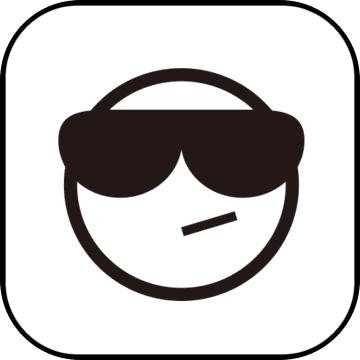 屠龙猎手2游戏下载-屠龙猎手2手机版下载v1.1 安卓版
屠龙猎手2游戏下载-屠龙猎手2手机版下载v1.1 安卓版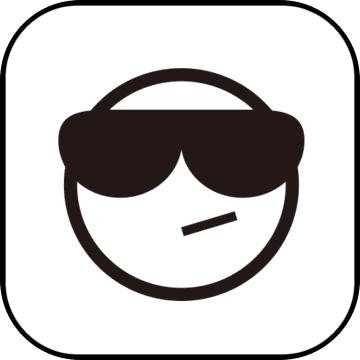 挖坑战僵尸修改版下载-挖坑战僵尸无限金币版下载v1.7 安卓中文版
挖坑战僵尸修改版下载-挖坑战僵尸无限金币版下载v1.7 安卓中文版 涂鸦英雄破解版下载-涂鸦英雄中文破解版下载v1.7.0 安卓版
涂鸦英雄破解版下载-涂鸦英雄中文破解版下载v1.7.0 安卓版 圣诞刷卡游戏下载-圣诞刷卡手机版下载v1.3.2 安卓版
圣诞刷卡游戏下载-圣诞刷卡手机版下载v1.3.2 安卓版 帝国防线网易手游下载-帝国防线网易最新版下载v1.6.2 安卓版
帝国防线网易手游下载-帝国防线网易最新版下载v1.6.2 安卓版 宝宝益智早教弹钢琴游戏下载-宝宝益智早教弹钢琴手机版下载v1.86.07 安卓版
宝宝益智早教弹钢琴游戏下载-宝宝益智早教弹钢琴手机版下载v1.86.07 安卓版 冰公主温泉化妆手机版下载-冰公主温泉化妆游戏下载v1.0 安卓版
冰公主温泉化妆手机版下载-冰公主温泉化妆游戏下载v1.0 安卓版 决战办公室游戏下载-决战办公室手机版下载v300.1.0.3018 安卓版
决战办公室游戏下载-决战办公室手机版下载v300.1.0.3018 安卓版 永恒回归最新版下载-永恒回归游戏下载v3.4.0 安卓版
永恒回归最新版下载-永恒回归游戏下载v3.4.0 安卓版
神战九州手游bt版下载-神战九州满v变态版下载v1.0.0 安卓公益服
 冒险解谜 / 96.61MB / 2012-8-6 / Android / 中文 / v1.0.0 安卓公益服 下载
冒险解谜 / 96.61MB / 2012-8-6 / Android / 中文 / v1.0.0 安卓公益服 下载
暴走英雄坛渠道手游下载-暴走英雄坛渠道平台下载v2.4.1 安卓版
 冒险解谜 / 108.11MB / 2010-6-7 / Android / 中文 / v2.4.1 安卓版 下载
冒险解谜 / 108.11MB / 2010-6-7 / Android / 中文 / v2.4.1 安卓版 下载
梦十一乙女模拟游戏下载-梦十一乙女模拟手游下载v1.0.1 安卓版
 恋爱养成 / 995.79MB / 2017-10-27 / Android / 中文 / v1.0.1 安卓版 下载
恋爱养成 / 995.79MB / 2017-10-27 / Android / 中文 / v1.0.1 安卓版 下载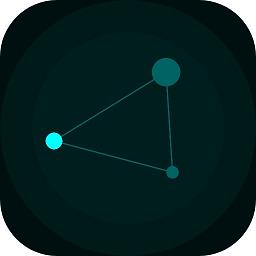
starview星象解谜游戏下载-starview星象解谜官方版下载v1.0.1 安卓版
 益智休闲 / 597.32MB / 2013-6-3 / Android / 中文 / v1.0.1 安卓版 下载
益智休闲 / 597.32MB / 2013-6-3 / Android / 中文 / v1.0.1 安卓版 下载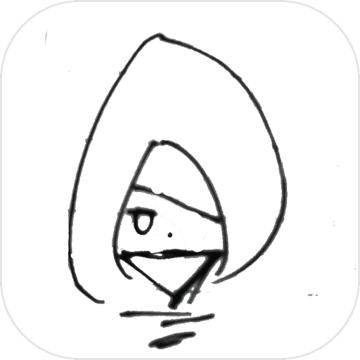
如果我是勇者测试版下载-如果我是勇者测试服下载v1.1.0 安卓版
 冒险解谜 / 795.14MB / 2018-8-25 / Android / 中文 / v1.1.0 安卓版 下载
冒险解谜 / 795.14MB / 2018-8-25 / Android / 中文 / v1.1.0 安卓版 下载
引导装置手机版下载-引导装置游戏下载v1.06 安卓版
 益智休闲 / 365.88MB / 2013-11-30 / Android / 中文 / v1.06 安卓版 下载
益智休闲 / 365.88MB / 2013-11-30 / Android / 中文 / v1.06 安卓版 下载
3d涂鸦建筑安卓下载-3d涂鸦建筑游戏下载v3.0.3 安卓版
 益智休闲 / 999.90MB / 2013-5-7 / Android / 中文 / v3.0.3 安卓版 下载
益智休闲 / 999.90MB / 2013-5-7 / Android / 中文 / v3.0.3 安卓版 下载
拯救潘乔最新版下载-拯救潘乔中文版下载v1.25.1 安卓官方版
 益智休闲 / 883.95MB / 2010-11-10 / Android / 中文 / v1.25.1 安卓官方版 下载
益智休闲 / 883.95MB / 2010-11-10 / Android / 中文 / v1.25.1 安卓官方版 下载
画出道路手机版下载-画出道路最新版下载v1.1.3 安卓版
 益智休闲 / 310.4MB / 2018-1-25 / Android / 中文 / v1.1.3 安卓版 下载
益智休闲 / 310.4MB / 2018-1-25 / Android / 中文 / v1.1.3 安卓版 下载
机械梦境汉化版下载-机械梦境手游下载v1.1 安卓版
 益智休闲 / 474.22MB / 2016-1-17 / Android / 中文 / v1.1 安卓版 下载
益智休闲 / 474.22MB / 2016-1-17 / Android / 中文 / v1.1 安卓版 下载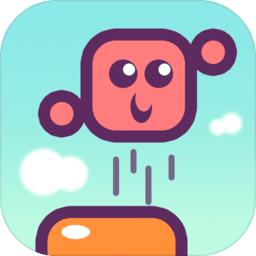
我行我上我吃鸡内购破解版下载-我行我上我吃鸡游戏破解版下载v1.1 安卓最新版
 益智休闲 / 527.12MB / 2016-3-14 / Android / 中文 / v1.1 安卓最新版 下载
益智休闲 / 527.12MB / 2016-3-14 / Android / 中文 / v1.1 安卓最新版 下载
豆子决战手机版下载-豆子决战游戏官方版下载v1.0.0 安卓版
 策略塔防 / 54.35MB / 2020-11-2 / Android / 中文 / v1.0.0 安卓版 下载
策略塔防 / 54.35MB / 2020-11-2 / Android / 中文 / v1.0.0 安卓版 下载
缤纷消消乐游戏下载-缤纷消消乐最新版下载v188.1.1.3018 安卓版
 益智休闲 / 130.83MB / 2017-12-6 / Android / 中文 / 北京赛诺斯科技发展有限责任公司 / v188.1.1.3018 安卓版 下载
益智休闲 / 130.83MB / 2017-12-6 / Android / 中文 / 北京赛诺斯科技发展有限责任公司 / v188.1.1.3018 安卓版 下载